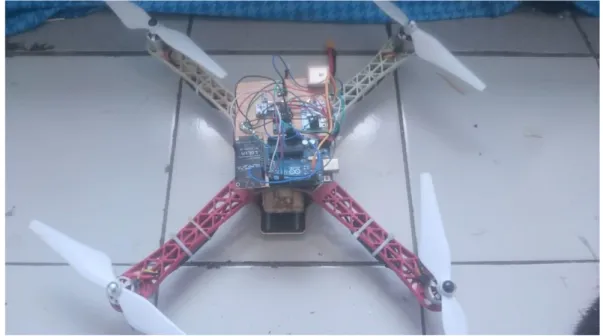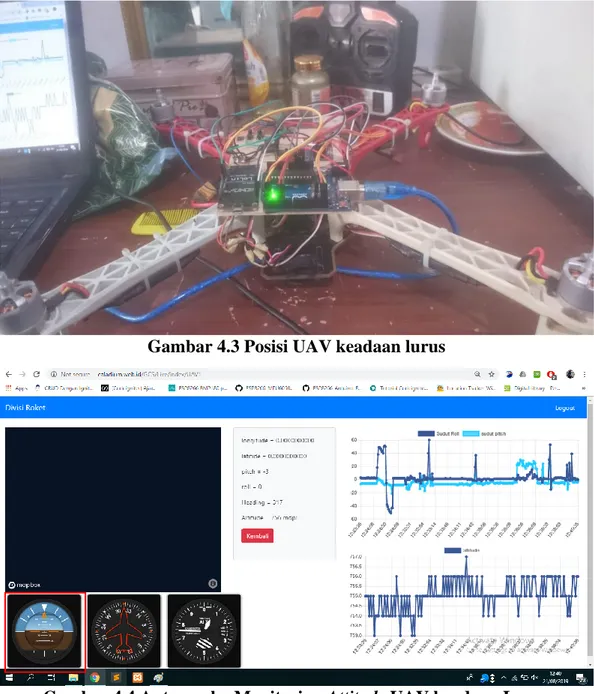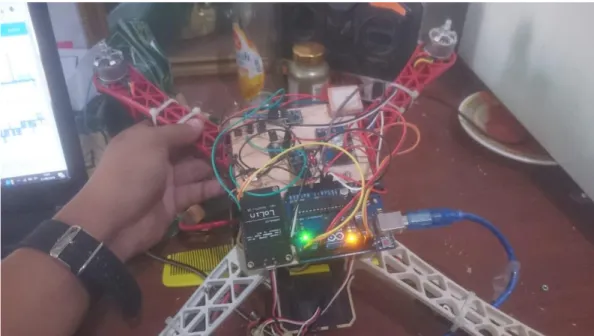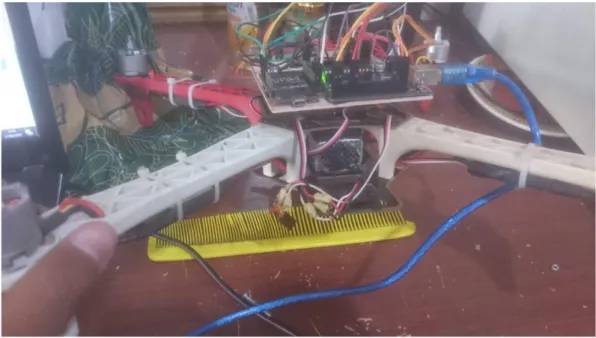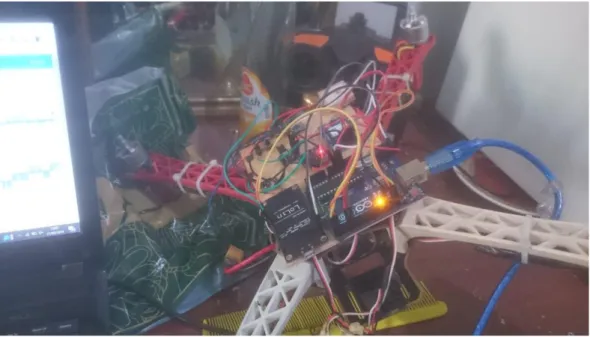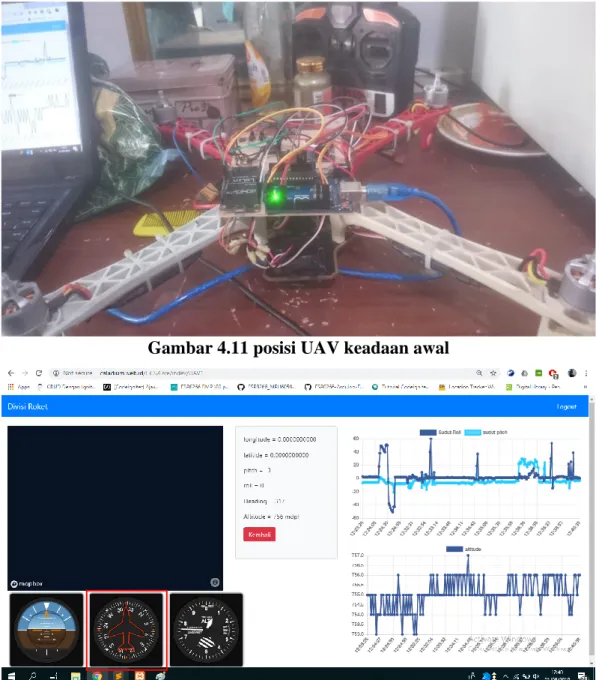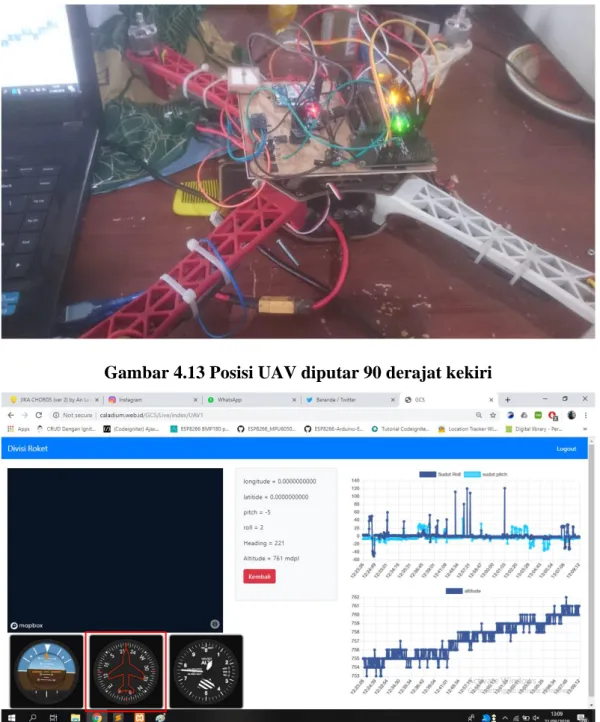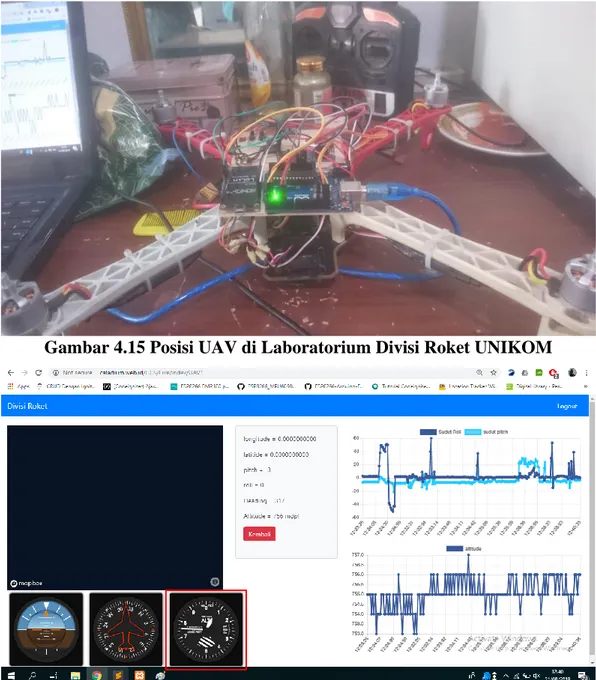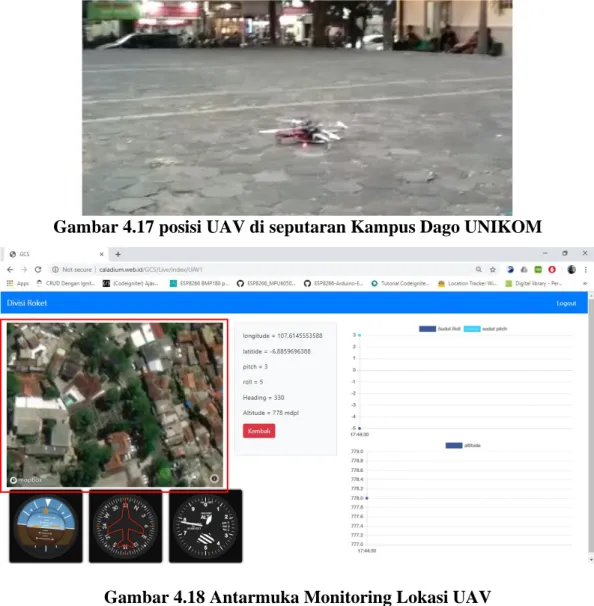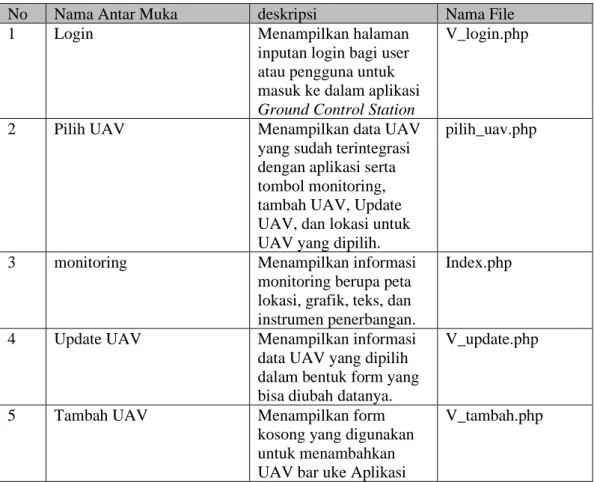83
Tahapan implementasi sistem merupakan lanjutan dari tahapan analisis. Tahapan ini dilakukan untuk menterjemahkan hasil analisis kedalam pengkodean menggunakan Bahasa pemrograman yang akan digunakan. Adapun tahapan implementasi terdiri dari implementasi perangkat keras, implementasi perangkat lunak, dan implementasi antarmuka.
4.1.1 Implementasi Perangkat keras
Perangkat keras yang digunakan dalam pembangunan maupun untuk menjalankan aplikasi ini adalah sebagai berikut.
Tabel 4.1 Spesifikasi Perangkat Pengguna
No Perangkat Keras Spesifikasi
1 Processor Minimal Dual Core
2 RAM Monimal 2 GB
3 Hardisk Minimal 80 GB
Tabel 4.2 Spesifikasi perangkat Mikrokontroler
No Perangkat Keras Spesifikasi
1 Mikrokontroler Arduino Uno
2 GPS GY-NEO6M V2
3 Sensor Attitude MPU6050
4 Sensor Altitude BMP180
5 Sensor Heading HMC5883l
6 Modul Wifi Esp8266
4.1.2 Implementasi Perangkat Lunak
Adapun spesifikasi perangkat lunak yang digunakan saat implementasi aplikasi ini adalah sebagai berikut.
Tabel 4.3 Spesifikasi Perangkat Lunak
No Perangkat Lunak Spesifikasi
1 Sistem Operasi Windows 10 64bit
4.1.3 Implementasi Mikrokontroler dan Sensor
Berikut pada Gambar 4.1 dan Gambar 4.2 adalah implementasi rangkaian komponen yang digunakan pada sistem.
Gambar 4.1 Implementasi rangkaian komponen yang digunakan
4.1.3.1 Implementasi Deteksi Sensor
Berikut adalah implementasi antarmuka monitoring dari deteksi sensor attitude, altitude, heading, dan lokasi pada UAV.
1. Sensor Attitude
Gambar 4.3 Posisi UAV keadaan lurus
Gambar 4.5 Posisi UAV keadaan miring keatas
Gambar 4.7 Posisi UAV keadaan miring kebawah
Gambar 4.9 Posisi UAV keadaan miring kesamping
Gambar 4.10 Antarmuka Monitoring Attitude UAV keadaan miring kesamping
2. Sensor Heading
Gambar 4.11 posisi UAV keadaan awal
Gambar 4.13 Posisi UAV diputar 90 derajat kekiri
Gambar 4.14 Antarmuka Monitoring Heading UAV keadaan setelah diputar 90 derajat kekiri
3. Sensor Altitude
Gambar 4.15 Posisi UAV di Laboratorium Divisi Roket UNIKOM
4. Sensor Lokasi
Gambar 4.17 posisi UAV di seputaran Kampus Dago UNIKOM
Gambar 4.18 Antarmuka Monitoring Lokasi UAV 4.1.4 Implementasi Basis Data
Pembuatan aplikasi ini menggunakan DBMS MySQL dengan implementasi query dalam Bahasa SQL sebagai berikut.
4.1.4.1 Tabel Login
Tabel 4.4 Tabel Login SQL
CREATE TABLE `login` ( `id` int(11) NOT NULL,
`username` varchar(30) NOT NULL, `password` varchar(50) NOT NULL, `nama` varchar(30) NOT NULL
4.1.4.2 Tabel UAV
Tabel 4.5 Tabel UAV SQL
CREATE TABLE `uav` ( `id` varchar(8) NOT NULL, `nama` varchar(8) NOT NULL, `jenis` varchar(8) NOT NULL,
) ENGINE=InnoDB DEFAULT CHARSET=latin1;
4.1.4.3 Tabel Input
Tabel 4.6 Tabel Input SQL
CREATE TABLE `input` ( `id` int(11) NOT NULL,
`id_uav` varchar(8) NOT NULL, `coor` varchar(50) NOT NULL, `roll` int(11) NOT NULL, `pitch` int(11) NOT NULL, `head` int(11) NOT NULL, `alti` int(11) NOT NULL,
`time` datetime NOT NULL DEFAULT CURRENT_TIMESTAMP, ) ENGINE=InnoDB DEFAULT CHARSET=latin1;
4.1.4.4 Tabel jenis
Tabel 4.7 Tabel jenis SQL
CREATE TABLE `jenis` ( `id_jenis` int(11) NOT NULL,
`nama_jenis` varchar(30) NOT NULL
) ENGINE=InnoDB DEFAULT CHARSET=latin1; 4.1.5 Implementasi Antarmuka
Adapun inplementasi antarmuka pada aplikasi Ground Control Station Unmanned Aerial Vehicle dapat dilihat pada Tabel 4.8.
Tabel 4.8 Implementasi Antarmuka Aplikasi
No Nama Antar Muka deskripsi Nama File
1 Login Menampilkan halaman
inputan login bagi user atau pengguna untuk masuk ke dalam aplikasi
Ground Control Station
V_login.php
2 Pilih UAV Menampilkan data UAV
yang sudah terintegrasi dengan aplikasi serta tombol monitoring, tambah UAV, Update UAV, dan lokasi untuk UAV yang dipilih.
pilih_uav.php
3 monitoring Menampilkan informasi monitoring berupa peta lokasi, grafik, teks, dan instrumen penerbangan.
Index.php
4 Update UAV Menampilkan informasi data UAV yang dipilih dalam bentuk form yang bisa diubah datanya.
V_update.php
5 Tambah UAV Menampilkan form
kosong yang digunakan untuk menambahkan UAV bar uke Aplikasi
V_tambah.php
4.2 Petunjuk Penggunaan Aplikasi
Dalam petunjuk pengguaan aplikasi akan dijelaskan langkah – langkah dalam penggunaan aplikasi Ground Control Station pada Unmanned Aerial Vehicle Berbasis Internet of Things.
4.2.1 Petunjuk Penggunaan Login
Pada halaman login, pengguna akan diminta untuk memasukkan username dan password untuk masuk ke dalam aplikasi Ground Control Station Unmanned Aerial Vehicle (UAV).
Gambar 4.19 Halaman Login
Setelah sistem menampilkan halaman login, maka pengguna dapat memasukkan username dan password. Jika username dan password benar maka akan masuk ke dalam aplikasi.
4.2.2 Petunjuk Penggunaan Halaman Pilih UAV
Setelah pengguna berhasil melakukan login, maka pengguna akan masuk ke halaman Pilih UAV, dimana pada halaman ini pengguna dapat memilih UAV yang akan di monitoring, menambahkan data UAV baru, dan mengedit data UAV yang sudah ada.
Gambar 4.20 Halaman Pilih UAV
Setelah sistem menampilkan halaman pilih UAV, maka pengguna dapat memilih UAV yang akan di monitoring lalu menekan submit.
Gambar 4.21 Halaman Pilih UAV
Jika terhubung dengan UAV maka akan menampilkan informasi seperti Gambar 4.6.
Gambar 4.22 Halaman Pilih UAV
Jika tidak terhubung dengan UAV maka akan menampilkan pesan disconnect.
4.2.2.1 Petunjuk Penggunaan Tambah UAV
Pengguna memilih menu tambah UAV makan akan masuk ke Halaman Form Tambah UAV.
Gambar 4.24 Halaman Tambah UAV
Setelah muncul form tambah UAV, pengguna mengisi data – data dari UAV yang akan ditambahkan.
Gambar 4.25 Halaman Tambah UAV
Setelah selesai mengisi form, pengguna menekan tombol tambah untuk menambahkan data UAV bar uke database.
4.2.2.2 Petunjuk Penggunaan Update UAV
Pengguna memilih terlebih dahulu UAV yang akan di Update datanya kemudian menekan tombol submit. Maka tombol update UAV akan muncul, setelah itu pilih menu update UAV untuk masuk ke halaman form update UAV.
Gambar 4.26 Halaman Update UAV
Pengguna dapat mengubah data UAV yang suda tersimpan di database dengan mengedit form update UAV. Setelah selesai kemudian menekan tombol update untuk memperbarui data UAV yang dipilih di database.
4.2.2.3 Petunjuk Penggunaan Detail Monitoring
Pengguna memilih terlebih dahulu UAV yang akan di Monitoring kemudian menekan tombol submit. Maka tombol Detail Monitoring akan muncul, setelah itu pilih menu Detail Monitoring untuk masuk ke halaman Detail Monitoring UAV.
Gambar 4.27 Halaman Detail Monitoring
Pengguna dapat melihat lebih detail mengenai informasi monitoring dari UAV. Jika ingin memilih kembali UAV yang akan dimonitoring dapat menekan tombol kembali untuk kembali ke halaman Pilih UAV.
4.2.2.4 Petunjuk Penggunaan Logging Data
Pengguna memilih terlebih dahulu menu logging data, maka akan masuk ke halaman logging data. Setelah itu pengguna dapat memilih UAV yang akan di logging datanya, lalu tekan logging.
Gambar 4.28 Halaman Logging Data
Pengguna dapat melihat informasi data logging dari UAV yang dipilih. 4.3 Pengujian Sistem
Pengujian sistem bertujuan untuk mengetahui kesalahan atau kekurangan pada aplikasi yang diuji. Pengujian sistem akan dilakukan dalam dua tahap, yaitu pengujian tahap Perangkat Keras dan pengujian tahap Perangkat Lunak secara fungsional (Alpha).
4.3.1 Pengujian Perangkat Keras
Pengujian tahap ini dilakukan serangkaian pengujian terhadap perangkat keras yang sudah terintegrasi dengan sistem Ground Control Station Unmanned Aerial Vehicle (UAV).
4.3.1.1 Pengujian Struktural
Pada tahap ini dilakukan pengujian untuk mengetahui apakah struktur setiap komponen sudah dapat terhubung dengan baik, sehingga komponen dapat saling
berinteraksi dengan baik. Berikut adalah pengujian struktural dapat dilihat pada Tabel 4.9.
Tabel 4.9 Tabel Pengujian Struktural Perangkat Keras
Komponen Sistem Terhubung dengan Hasil
Arduino Uno
Sensor Attitude - Pin SCL dengan SCL - Pin SDA dengan SDA
Terhubung Sensor Heading - Pin SCL dengan SCL
- Pin SDA dengan SDA
Terhubung Sensor Altitude - Pin SCL dengan SCL
- Pin SDA dengan SDA
Terhubung Sensor GPS - Pin D4 dengan RX
- Pin D5 dengan TX
Terhubung Modul WiFi - Pin RX dengan D1
- Pin TX dengan D2
Terhubung 4.3.1.2 Pengujian Deteksi
Pengujian deteksi adalah pengujian untuk membandingkan nilai yang didapat oleh sensor dengan nilai aktual atau sensor sejenisnya agar dapat diketahui selisih dari perbandingan nilai yang didapat.
1. Pengujian Sensor Attitude
Pengujian Senosr Attitude dilakukan dengan cara membandingkan nilai sudut yang di dapat dari sensor dengan nilai aktual.
Tabel 4.10 Pengujian Sudut Pitch
Percobaan Sudut Aktual Data Sensor Selisih
1 0o 0o 0o
2 45o 43o 2o
3 90o 89o 1o
4 -45o -46o 1o
5 -90o -87o 3o
Tabel 4.11 Pengujian Sudut Roll
Percobaan Sudut Aktual Data Sensor Selisih
1 0o 0o 0o
2 45o 46o 1o
3 90o 89o 1o
4 -45o -42o 3o
Berdasarkan data hasil Pengujian pada Tabel 4.10 dan Tabel 4.11 diperoleh selisih yang tidak terlalu signifikan antara perbandingan sudut aktual dengan data sensor Attitude hanya berkisar 1o - 3o.
2. Pengujian Sensor Heading
Pengujian sensor Heading dilakukan dengan cara membandingkan nilai sensor dengan nilai kompas.
Tabel 4.12 Pengujian Sensor Heading
Arah HMC5883L Kompas Selisih
Utara 356 0o / 360o 4o
timur 97 90o 7o
Selatan 181 180o 9o
barat 262 270o 8o
Berdasarkan data hasil pengujian pada Tabel 4.12 diperoleh selisih perbandingan antara nilai sensor dengan nilai kompas berkisar 4o - 9o.
3. Pengujian Sensor Altitude
Pengujian sensor Altitude dilakukan dengan cara membandingkan nilai sensor dengan nilai sensor altitude pada smartphone.
Tabel 4.13 Pengujian Sensor Altitude
Percobaan Lokasi Nilai Sensor Nilai Sensor pada Smartphone Selisih 1 Jl. Sukaluyu 695 Mdpl 702 Mdpl 7 Mdpl 2 Jl. Pahlawan 686 Mdpl 680 Mdpl 6 Mdpl 3 Gor C-Tra 681 Mdpl 692 Mdpl 11 Mdpl 4 UNIKOM 745 Mdpl 757 Mdpl 12 Mdpl 5 Monumen Perjuangan 721 Mdpl 734 Mdpl 13 Mdpl
Berdasarkan Data Hasil Pengujian Pada Tabel 4.13 diperoleh selisih perbandingan antara nilai sensor dengan nilai sensor pada smartphone berkisar 6 Mdpl – 13 Mdpl.
4. Pengujian Sensor GPS
Pengujian sensor GPS dilakukan dengan cara membandingkan nilai sensor dengan nilai sensor GPS pada smartphone.
Tabel 4.14 Tabel Pengujian Nilai Longitude Sensor Percobaan Lokasi Nilai Sensor Nilai Sensor pada
Smartphone Selisih 1 Jl. Sukaluyu 107.630432 107.630542 0.000110 2 Jl. Pahlawan 107.635665 107.635631 0.000106 3 Gor C-Tra 107.640121 107.640227 0.000106 4 UNIKOM 107.615165 107.615223 0.000058 5 Monumen Perjuangan 107.618049 107.618082 0.000033
Tabel 4.15 Pengujian Nilai Latitude Sensor Percobaan Lokasi Nilai Sensor Nilai Sensor pada
Smartphone Selisih 1 Jl. Sukaluyu -6.895126 -6.895222 0.000096 2 Jl. Pahlawan -6.892862 -6.892879 0.000017 3 Gor C-Tra -6.893804 -6.893965 0.000161 4 UNIKOM -6.886882 -6.886937 0.000055 5 Monumen Perjuangan -6.893602 -6.893779 0.000177
Berdasarkan Data Hasil Pengujian Pada Tabel 4.14 dan Tabel 4.15 diperoleh selisih perbandingan antara nilai sensor dengan nilai sensor pada smartphone bervariasi. selisih nilai Longitude sensor berkisar 0.000033 – 0.000110 dan selisish nilai latitude sensor berkisar .
4.3.1.3 Pengujian Waktu Pengiriman Data ke Database
Pengujian Waktu pengiriman data ke database dilakukan dengan cara menghitung lamanya waktu yang dibutuhkan untuk mengirim data ke database.
Gambar 4.29 Pengujian Waktu Pengiriman Data ke Database
Dari hasil pengujian dapat diketahui waktu untuk modul wifi menghubungkan ke internet menghabiskan waktu sekitar 8 detik. Dan dengan sample pengiriman sepuluh data, dimulai dari data pertama yang berhasil dikirim pada detik ke 8 sampai data ke sepuluh yang berhasil terkirim pada detik ke 20 menghabiskan waktu sekitar 12 detik. Maka dalam 1 pengiriman data dibutuhkan waktu sekitar 0,84 detik.
4.3.1.4 Pengujian Pengambilan Data Alat dan Pengiriman Data ke Database Pengujian pengambilan data alat dan pengiriman data ke database dilakukan dengan dua kondisi. Kondisi pertama didalam ruangan dan kondisi kedua diluar ruangan. Data yang diambil merupakan data sensor attitude, Lokasi, Altitude, dan heading. Yang akan dikirim ke database menggunakan modul ESP8266.
Tabel 4.16 Pengujian pengambilan dan pengiriman data dalam ruangan Tahap
Pengujian
Hasil Pengujian Presentase
Keberhasilan
Attitude Lokasi Altitude Heading Pengiriman data 1 B G B B B 80% 2 B G B B B 80% 3 B G B B B 80% 4 B G B B B 80% 5 B G B B B 80% Total 400% Rata - Rata 80%
Keterangan : B : Berhasil G : Gagal
Tabel 4.17 Pengujian pengambilan dan pengiriman data luar ruangan Tahap
Pengujian
Hasil Pengujian Presentase
Keberhasilan
Attitude Lokasi Altitude Heading Pengiriman data 1 B G B B B 80% 2 B B B B B 100% 3 B B B B B 100% 4 B B B B B 100% 5 B B B B B 100% Total 480% Rata - Rata 96% Keterangan : B : Berhasil G : Gagal
Dari hasil pengujian pada Tabel 4.13 dan Tabel 4.14 dapat diketahui bahwa saat pengiriman data ke database dan pembacaan sensor attitude, heading, dan altitude tidak terdapat kendala baik dalam maupun luar ruangan. Saat pembacaan data lokasi terdapat kendala dimana sensor GPS NEO 6M V2 sulit mendapatkan sinyal saat berada dalam ruangan, sedangkan saat berada diluar ruangan sensor GPS dapat menerima sinyal dengan baik.
4.3.2 Pengujian Fungsionalitas
Pengujian tahap Fungisonalitas ini menggunaka pengujian blackbox dimana pengujian ini berfokus pada persyaratan fungsional aplikasi. Pengujian tahap Fungisonalitas terdiri dari rencana pengujian Fungisonalitas dan hasil pengujian Fungisonalitas.
4.3.2.1 Rencana Pengujian Fungsionalitas
Rencana pengujian Fungisonalitas merupakan pengujian yang menggunakan metode blackbox. Metode blackbox adalah pengujian yang difokuskan pada persyaratan fungsional atau kebenaran input dan output yang dihasilkan dari perangkat lunak yang dibangun. Pengujian blackbox ini akan
dilakukan dengan cara memberi input dari pengguna kepada sistem yang sudah berjalan dan mengamati hasil output dari sistem.
Tabel 4.18 Rencana Pengujian Fungsionalitas
No Item Uji Detail Pengujian Jenis Uji
1 Login Memasukan username
dan password
blackbox
2 Pilih UAV Memilih UAV yang akan
dimonitoring
blackbox 3 Monitoring Menampilkan informasi
monitoring UAV
blackbox 4 Update UAV Mengisi form Update
UAV
blackbox 5 Tambah UAV Mengisi form tambah
UAV
blackbox
6 Logging Menampilkan data
logging UAV
blackbox 7 Keluar aplikasi Keluar aplikasi blackbox
4.3.2.2 Hasil pengujian Alpha
Hasil pengujian alpha menjelaskan tentang hasil dari pengujian yang sudah direncanakan dalam rencana pengujian alpha, adapun pengujian yang dilakukan adalah pengujian login, pilih UAV, monitoring, update UAV, Tambah UAV, logging, dan keluar aplikasi.
1. Pengujian Login
Pada pengujian login, dilakukan pengujian apakah ada kesalahan ketika melakukan login. Pengujian login dapat dilihat pada Tabel 4.19.
Tabel 4.19 Pengujian Login
No Data Masukan Harapan Pengamatan Kesimpulan 1 Username :
<input benar> Password : <input benar>
Akan masuk ke menu pilih UAV
Berhasil masuk ke menu pilih UAV
[ √ ] Diterima [ ] Ditolak 2 Username : <kosong> Password : <kosong> gagal masuk ke menu pilih UAV
Tampil pesan username atau password Salah
3 Username : <kosong> Password : <input benar>
gagal masuk ke menu pilih UAV
Tampil pesan username atau password Salah [ √ ] Diterima [ ] Ditolak 4 Username : <input benar> Password : <kosong> gagal masuk ke menu pilih UAV
Tampil pesan username atau password Salah [ √ ] Diterima [ ] Ditolak 5 Username : < input salah> Password : <input salah> gagal masuk ke menu pilih UAV
Tampil pesan username atau password salah [ √ ] Diterima [ ] Ditolak 6 Username : <input salah> Password : <input benar> Gagal masuk ke menu pilih UAV
Tampil pesan username atau password salah [ √ ] Diterima [ ] Ditolak 7 Username : <input benar> Password : <input salah> Gagal masuk ke menu pilih UAV
Tampil pesan username atau password salah
[ √ ] Diterima [ ] Ditolak
2. Pengujian Pilih UAV
Pada pengujian Pilih UAV, dilakukan pengujian apakah ada kesalahan ketika melakukan pemilihan UAV. Pengujian pilih UAV dapat dilihat pada Tabel 4.20.
Tabel 4.20 Pengujian Pilih UAV
No Data Masukan Harapan Pengamatan Kesimpulan 1 Memilih UAV :
<uav terhubung>
Menampilkan status connected dan lokasi UAV
Muncul status connected dan lokasi UAV [ √ ] Diterima [ ] Ditolak 2 Memilih UAV : <uav tidak terhubung> Menampilkan status Disconnected dan gagal memuat lokasi UAV Muncul status disconnected gagal memuat lokasi UAV [ √ ] Diterima [ ] Ditolak 3. Pengujian Monitoring
Pada pengujian monitoring, dilakukan pengujian apakah ada kesalahan ketika melakukan monitoring. Pengujian monitoring dapat dilihat pada Tabel 4.21.
Tabel 4.21 Pengujian Monitoring
No Data Masukan Harapan Pengamatan Kesimpulan 1 Memilih monitoring Akan masuk ke
halaman monitoring Berhasil menampilkan halaman monitoring [ √ ] Diterima [ ] Ditolak
4. Pengujian Update UAV
Pada pengujian update UAV, dilakukan pengujian apakah ada kesalahan ketika melakukan update data UAV. Pengujian update UAV dapat dilihat pada Tabel 4.22.
Tabel 4.22 Pengujian Update UAV
No Data Masukan Harapan Pengamatan Kesimpulan 1 Id UAV : <input
belum digunakan> Nama UAV : <input diisi>
Jenis UAV : <option dipilih>
Data tersimpan Berhasil
menyimpan data
[ √ ] Diterima [ ] Ditolak
2 Id UAV : <input sudah digunakan> Nama UAV : <input diisi> Jenis UAV : <option dipilih> Data tidak tersimpan Muncul pesan id sudah digunakan, gagal menyimpan data [ √ ] Diterima [ ] Ditolak 3 Id UAV : <input kosong>
Nama UAV : <input diisi> Jenis UAV : <option dipilih> Data tidak tersimpan Muncul pesan id tidak boleh kosong, gagal menyimpan data [ √ ] Diterima [ ] Ditolak 4 Id UAV : <input belum digunakan> Nama UAV : <input kosong> Jenis UAV : <option dipilih> Data tidak tersimpan Muncul pesan nama tidak boleh kosong, gagal menyimpan data [ √ ] Diterima [ ] Ditolak 5 Id UAV : <input belum digunakan> Nama UAV : <input sudah digunakan> Jenis UAV : <option dipilih> Data tidak tersimpan Muncul pesan nama sudah digunakan, gagal menyimpan data [ √ ] Diterima [ ] Ditolak
5. Pengujian Tambah UAV
Pada pengujian tambah UAV, dilakukan pengujian apakah ada kesalahan ketika melakukan tambah data UAV. Pengujian tambah UAV dapat dilihat pada Tabel 4.23.
Tabel 4.23 Pengujian Tambah UAV
No Data Masukan Harapan Pengamatan Kesimpulan 1 Id UAV : <input
belum digunakan> Nama UAV : <input diisi>
Jenis UAV : <option dipilih>
Data tersimpan Berhasil
menyimpan data
[ √ ] Diterima [ ] Ditolak
2 Id UAV : <input sudah digunakan> Nama UAV : <input diisi> Jenis UAV : <option dipilih> Data tidak tersimpan Muncul pesan id sudah digunakan, gagal menyimpan data [ √ ] Diterima [ ] Ditolak 3 Id UAV : <input kosong>
Nama UAV : <input diisi> Jenis UAV : <option dipilih> Data tidak tersimpan Muncul pesan id tidak boleh kosong, gagal menyimpan data [ √ ] Diterima [ ] Ditolak 4 Id UAV : <input belum digunakan> Nama UAV : <input kosong> Jenis UAV : <option dipilih> Data tidak tersimpan Muncul pesan nama tidak boleh kosong, gagal menyimpan data [ √ ] Diterima [ ] Ditolak 5 Id UAV : <input belum digunakan> Nama UAV : <input sudah digunakan> Jenis UAV : <option dipilih> Data tidak tersimpan Muncul pesan nama sudah digunakan, gagal menyimpan data [ √ ] Diterima [ ] Ditolak 6 Id UAV : <input belum digunakan> Nama UAV : <input belum digunakan> Jenis UAV : <option belum dipilih> Data tidak tersimpan Muncul Harap memilih jenis UAV, gagal menyimpan data [ √ ] Diterima [ ] Ditolak
6. Pengujian Logging
Pada pengujian logging dilakukan mengetahui kesalahan ketika melakukan logging data UAV. Pengujian Logging dapat dilihat pada Tabel 4.24.
Tabel 4.24 Pengujian Logging
No Data Masukan Harapan Pengamatan Kesimpulan 1 Uav : <input dipilih
datanya tersedia>
Menampilkan data logging uav
Data logging uav muncul
[ √ ] Diterima [ ] Ditolak 2 Uav : <input dipilih
datanya tidak tersedia>
Data logging tidak tampil
Data logging tidak muncul
[ √ ] Diterima [ ] Ditolak 7. Pengujian Keluar Aplikasi
Pada pengujian keluar aplikasi dilakukan mengetahui kesalahan ketika keluar aplikasi. Pengujian keluar aplikasi dapat dilihat pada Tabel 4.25.
Tabel 4.25 pengujian keluar aplikasi
No Data Masukan Harapan Pengamatan Kesimpulan 1 Memilih menu keluar Keluar dari aplikasi Tekan tombol “keluar” berhasil keluar dari aplikasi [ √ ] Diterima [ ] Ditolak 2 Memilih menu keluar Keluar dari aplikasi Tekan tombol “kembali” gagal keluar dari aplikasi [ √ ] Diterima [ ] Ditolak